戴尔电脑显卡不匹配问题如何解决?需要更换哪些部件?
15
2025-06-06
在新电脑的使用过程中,许多用户可能不太关注显卡分辨率的设置,但实际上这是一项对视觉体验有重大影响的配置。不正确的设置可能会导致图像模糊、文字不清晰,甚至影响电脑性能。本文将详细指导您如何正确设置新电脑显卡的分辨率,并探讨设置不当可能带来的后果。
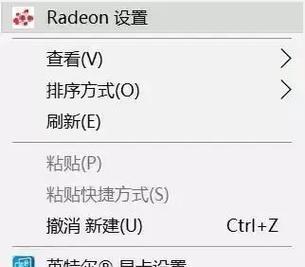
显卡分辨率是指显卡输出信号所对应的屏幕显示元素数量。简单地说,就是屏幕上能够显示的点数总和。分辨率越高,图像就越细腻,细节越丰富。但分辨率并非越高越好,它需要与屏幕尺寸和显卡性能相匹配。
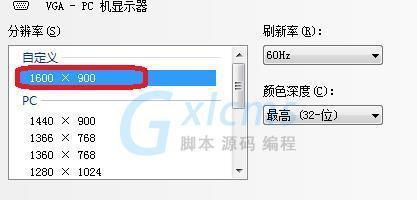
步骤一:确认显示器支持的分辨率
1.确认您的显示器型号,并查看制造商提供的支持分辨率列表。
2.连接电脑与显示器后,打开显示器的菜单,通常可以通过显示器的物理按钮操作。
步骤二:进入显卡设置
1.在电脑桌面上右击,选择“显示设置”进入系统设置。
2.在设置界面中找到“显示分辨率”选项,或选择对应的显卡控制面板。
步骤三:调整分辨率
1.从下拉菜单中选择与您的显示器相匹配的最佳分辨率。
2.如果不确定,可以尝试几种不同的分辨率以查看哪种效果最适合您的显示器和使用习惯。
步骤四:保存并测试显示效果
1.调整完毕后,点击“应用”然后选择“保留更改”。
2.观察屏幕显示效果,确保图像清晰且没有失真。
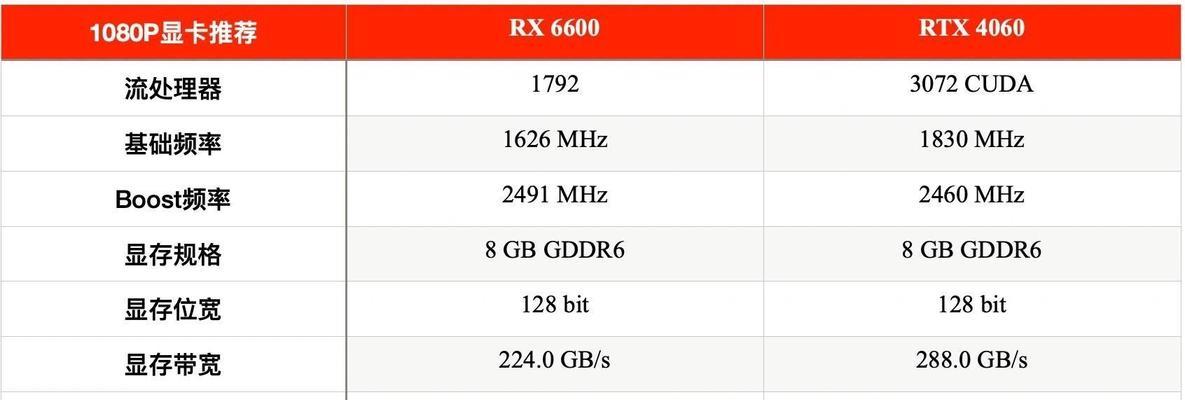
图像模糊与文字不清晰
若分辨率设置过低,您将面临图像模糊和文字边缘锯齿状的问题,这将严重影响阅读和观看体验。
系统性能问题
过高的分辨率设置会对显卡造成额外负担,尤其是在处理大型游戏或专业图形软件时,可能导致系统卡顿甚至崩溃。
显示器损坏风险
使用超过显示器支持范围的分辨率,长期来看可能会对显示器造成损害,缩短其使用寿命。
问:我应该选择多高的分辨率?
答:选择多高的分辨率取决于您的显示需求和显示器支持的最大分辨率。普通用户推荐使用显示器标称的最大分辨率。
问:分辨率设置得太高会有危害吗?
答:是的,过高的分辨率会给显卡带来额外的负担,长期使用可能会影响电脑性能甚至损害显示器。
问:如何快速恢复默认分辨率设置?
答:在显卡设置中通常有一个“恢复默认设置”的选项,或者您也可以在“显示设置”中点击“检测”按钮,系统会尝试自动检测并设置最佳分辨率。
除了正确设置分辨率,以下是一些提高显卡性能的建议:
定期更新显卡驱动程序,确保系统稳定运行。
调整电源设置,为显卡提供充足的能量供应。
在使用高负载应用时关闭不必要的后台程序,减轻显卡负担。
综上所述,显卡分辨率的设置对新电脑的视觉体验和性能发挥有着直接的影响。通过上述步骤,您可以轻松地调整显卡分辨率至最佳状态。记住,合适的设置能让您的电脑更好地服务于工作和娱乐。如遇到问题,不妨参考我们的常见问题解答,或咨询专业的电脑维护人员。只有正确地设置和维护显卡,才能确保您的电脑运行流畅,享受最佳的视觉体验。
版权声明:本文内容由互联网用户自发贡献,该文观点仅代表作者本人。本站仅提供信息存储空间服务,不拥有所有权,不承担相关法律责任。如发现本站有涉嫌抄袭侵权/违法违规的内容, 请发送邮件至 3561739510@qq.com 举报,一经查实,本站将立刻删除。